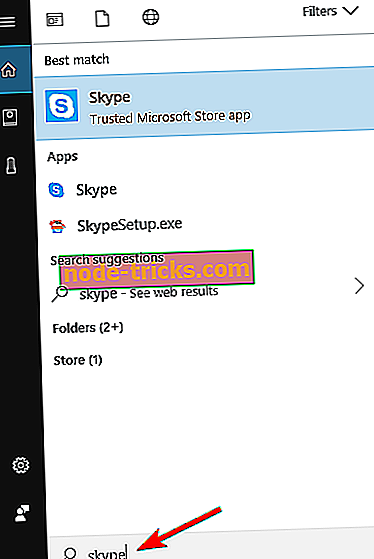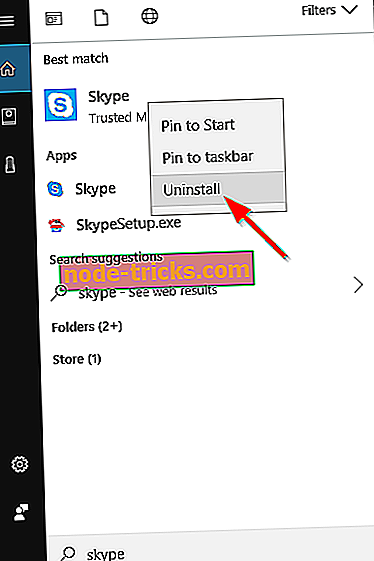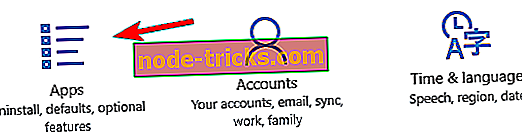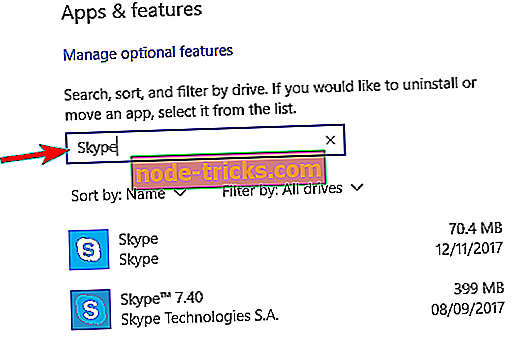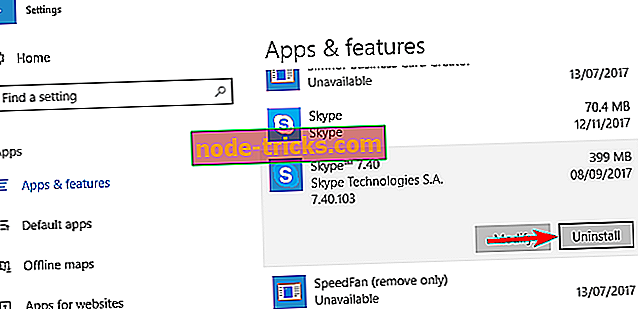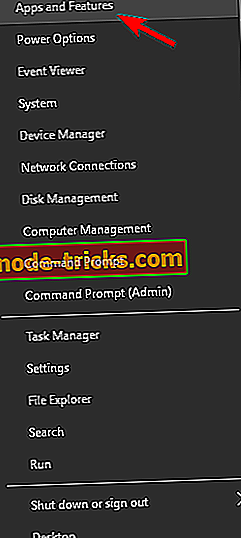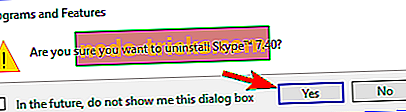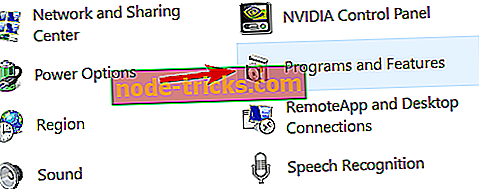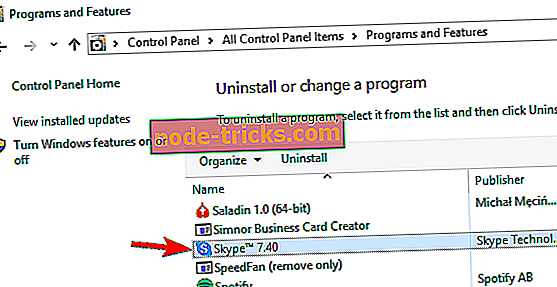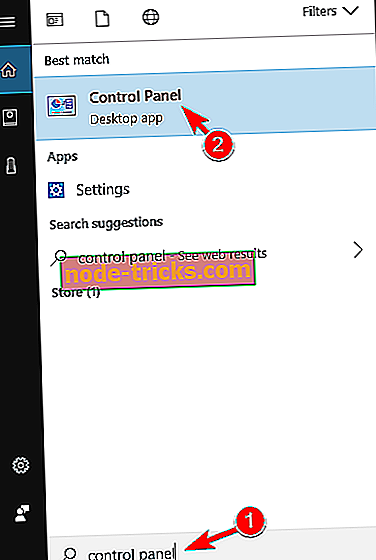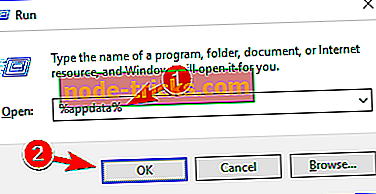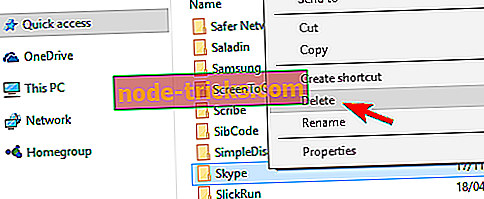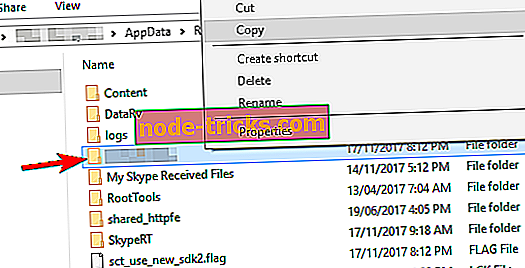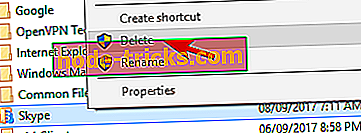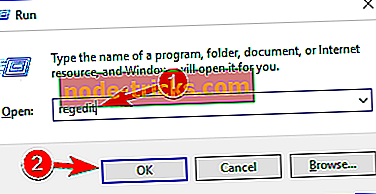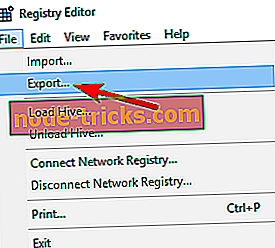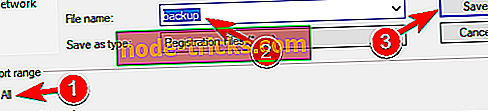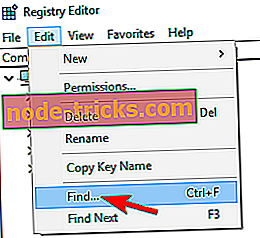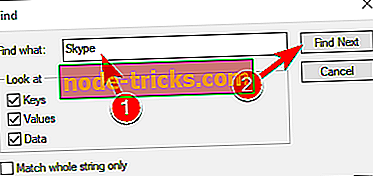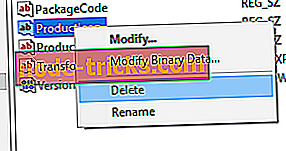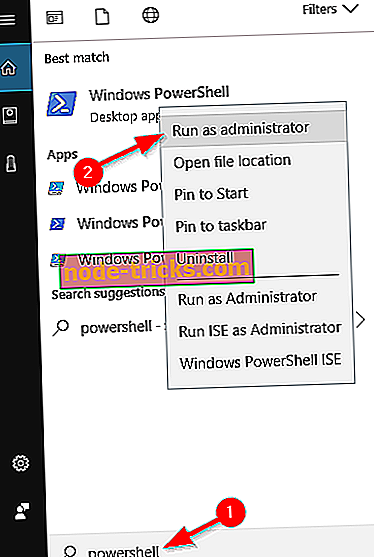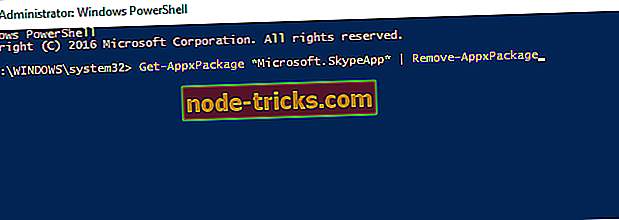Cum să dezinstalați Skype pe Windows 10, 8.1 sau 7
După cum știți, există două versiuni de Skype pe care le puteți rula pe Windows 10, Windows 8 și Windows 8.1. Una este aplicația dedicată pe care o puteți descărca și instala din Magazinul Windows, iar cealaltă este aplicația desktop pentru Windows 10, Windows 8 și Windows 8.1 care poate fi descărcată de pe site-ul Skype.
În timp ce unii utilizatori nu-i plac deloc aplicația Skype și doresc să instaleze versiunea pentru desktop, alții vor dori să o aibă invers. Dacă ați instalat Skype și doriți să îl eliminați, verificați acest mic ghid unde vă voi arăta cum să dezinstalați Skype pe Windows 10, Windows 8, pentru cele două versiuni disponibile.
Skype este o aplicație excelentă, dar mulți utilizatori au experimentat diferite probleme cu acesta. Vorbind despre probleme, acestea sunt cele mai frecvente probleme pe care utilizatorii le au cu Skype:
- Nu se poate dezinstala Skype Windows 10 - Mulți utilizatori au raportat că nu pot dezinstala Skype pe PC-ul lor. Aceasta poate fi o problemă mare, dar în acest articol, vă vom arăta mai multe metode pe care le puteți utiliza pentru a elimina Skype.
- Versiunea mai veche a aplicației Skype nu poate fi eliminată - Mulți utilizatori au raportat că o versiune mai veche de Skype nu poate fi eliminată. Aceasta poate fi o problemă enervantă, dar ar trebui să o puteți rezolva utilizând una dintre soluțiile noastre.
- Dezinstalați eroarea Skype 1603, 2503, 2738 - Mai mulți utilizatori au raportat diverse erori în timp ce încercau să elimine Skype. Aceste erori pot interfera cu procesul de dezinstalare și vă pot împiedica să eliminați Skype.
- Dezinstalați eroarea bara de instrumente Skype 2738 - Uneori pot apărea anumite erori în timp ce încercați să eliminați bara de instrumente Skype. Cu toate acestea, problema ar trebui să dispară după ce eliminați Skype.
- Dezinstalarea Skype se blochează - Mulți utilizatori au raportat că dezinstalarea Skype se blochează pe PC-ul lor. Dacă aveți aceeași problemă, reporniți pur și simplu procesul de dezinstalare și verificați dacă acest lucru vă ajută.
Cum dezinstalez Skype pe Windows 10, Windows 8 sau Windows 8.1
- Faceți clic dreapta pe pictograma Skype și alegeți Dezinstalare din meniu
- Utilizați aplicația Setări
- Utilizați programe și caracteristici
- Înlăturați complet Skype de pe PC
- Utilizați PowerShell
Soluția 1 - Faceți clic dreapta pe pictograma Skype și alegeți Dezinstalare din meniu
Dacă ați instalat aplicația Skype și nu ți-a plăcut cum arată sau funcționează, dezinstalați-o este foarte simplă. Pe ambele Windows 10, Windows 8 și Windows 8.1 acest proces este destul de simplu și îl puteți face urmând acești pași:
- Apăsați tasta Windows + S și introduceți skype . Dacă aveți Skype conectat la meniul Start, trebuie doar să deschideți meniul Start pentru al găsi.
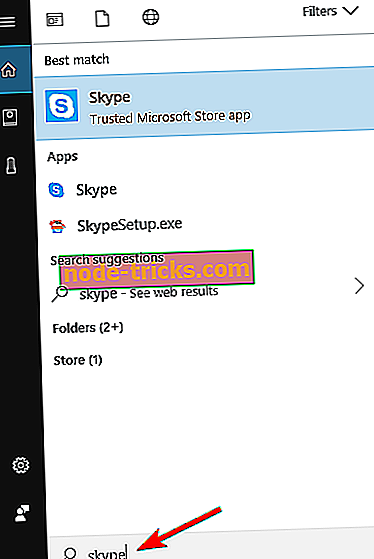
- Găsiți Skype, faceți clic dreapta pe el și alegeți Uninstall din meniu.
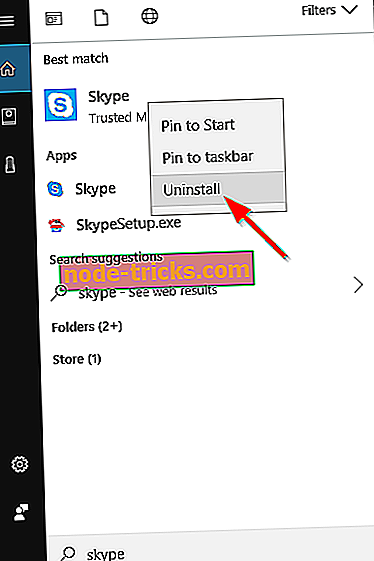
Dacă încercați să dezinstalați versiunea desktop a Skype, veți deschide fereastra Programe și caracteristici . De acolo va trebui să găsiți Skype de pe lista de aplicații și să faceți dublu clic pe acesta pentru al elimina. Pentru instrucțiuni detaliate despre acest lucru, asigurați-vă că ați verificat Soluția 3 pentru instrucțiuni detaliate.

Dacă încercați să eliminați versiunea universală a Skype, procesul este mai simplu. În loc să deschideți fereastra Programe și caracteristici, veți primi o casetă de dialog prin care vi se solicită să confirmați dacă doriți să dezinstalați Skype. Acum, trebuie doar să faceți clic pe butonul Dezinstalare și veți elimina versiunea universală a Skype.
Notă: De asemenea, pentru utilizatorii care au făcut upgrade la Windows 8.1, aceștia pot găsi aplicația Skype în ecranul Toate aplicațiile.
Soluția 2 - Utilizați aplicația Setări
Dacă doriți să dezinstalați Skype, cel mai bun mod de acțiune ar fi să utilizați aplicația Setări. Pentru a dezinstala aplicația Skype utilizând aplicația Setări, trebuie doar să faceți următoarele:
- Deschideți aplicația Setări . Puteți face acest lucru apăsând tasta rapidă Windows Key + I.
- Când se deschide aplicația Setări, accesați secțiunea Aplicații .
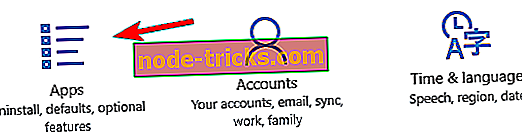
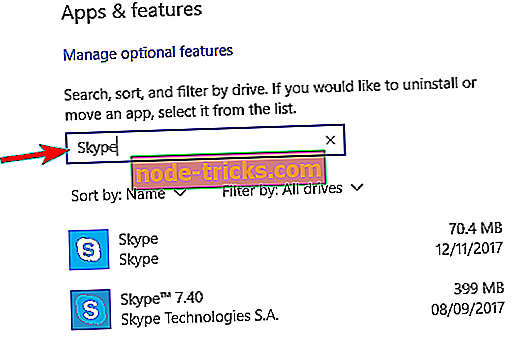
- Lista de aplicații va apărea acum. Selectați Skype din listă. Acum faceți clic pe butonul Dezinstalare . Faceți clic din nou pe butonul Dezinstalare .
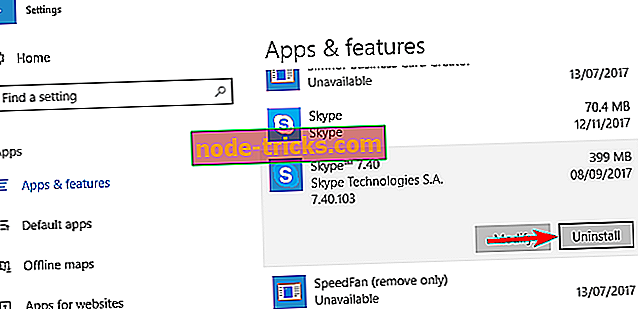
- Urmați instrucțiunile de pe ecran pentru a elimina Skype.
De asemenea, trebuie să menționăm că există o modalitate instantanee de a deschide secțiunea Aplicații. Pentru aceasta, urmați acești pași:
- Apăsați tasta Windows + X pentru a deschide meniul Win + X. De asemenea, puteți deschide acest meniu făcând clic dreapta pe butonul Start .
- Acum, selectați Aplicații și Caracteristici din meniu.
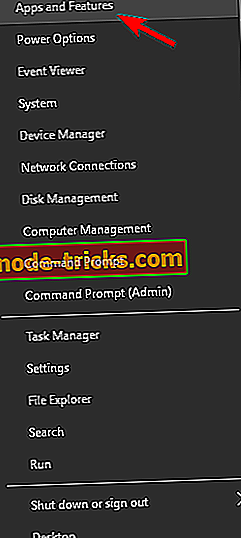
După aceasta, ar trebui să vedeți lista tuturor aplicațiilor instalate pe PC.
Dacă aveți atât versiunea desktop, cât și versiunea universală, puteți să le eliminați prin intermediul aplicației Setări. După cum puteți vedea, această metodă este simplă și simplă și este perfectă, deoarece poate elimina desktopul și versiunea universală a Skype de pe PC.
Soluția 3 - Utilizați programe și caracteristici
O altă modalitate de a elimina Skype este de a folosi apletul Programe și caracteristici . Această metodă a fost utilizată în versiunile anterioare de Windows, dar o puteți utiliza în continuare pe Windows 10. Pentru a accesa programele și funcțiile, trebuie doar să urmați acești pași:
- Apăsați tasta Windows + S și introduceți panoul de control în bara de căutare . Selectați Panoul de control din lista de rezultate.
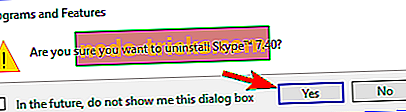
- Când se deschide Panoul de control, navigați la secțiunea Programe și caracteristici .
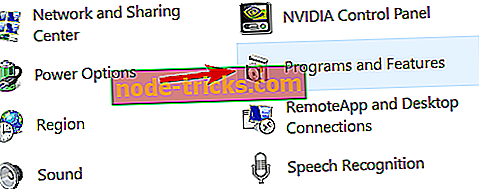
- Acum ar trebui să vedeți lista tuturor aplicațiilor desktop instalate. Găsiți Skype și faceți dublu clic pe el.
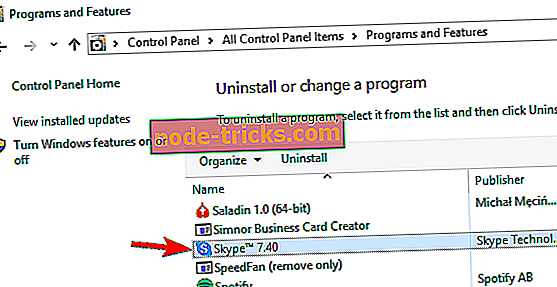
- Acum va apărea un dialog de confirmare. Faceți clic pe Da pentru a continua.
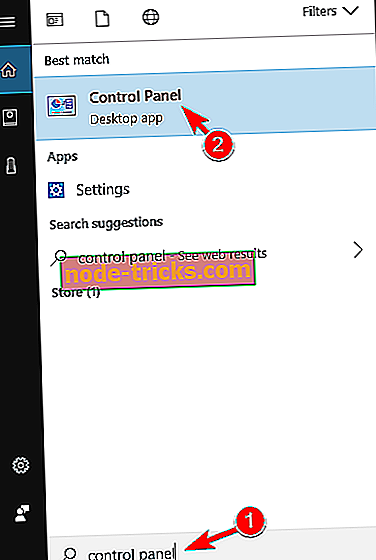
- Urmați instrucțiunile de pe ecran pentru a dezinstala Skype.
Această metodă este eficientă ca și prima, dar pentru ao folosi, trebuie să porniți mai întâi panoul de control. Ca urmare, trebuie să efectuați câțiva pași suplimentari pentru a deschide apletul Programe și caracteristici.
Rețineți că această metodă vă permite să eliminați numai aplicațiile desktop. Prin urmare, dacă aveți versiunea universală a Skype instalată, nu veți putea să o dezinstalați utilizând această metodă. De fapt, nu veți putea vedea versiunea universală a Skype pe listă.
Dacă doriți să eliminați versiunea universală a Skype, va trebui să utilizați aplicația Setări sau orice altă metodă pentru al elimina.
Soluția 4 - Înlăturați complet Skype de pe PC
Dacă doriți să eliminați complet Skype de pe PC, nu este suficient doar să dezinstalați Skype. Chiar și după ce dezinstalați aplicația utilizând una dintre metodele menționate mai sus, veți avea în continuare câteva fișiere Skype rămase pe PC și în registru.
Pentru a elimina complet toate fișierele asociate versiunii desktop a Skype, trebuie să faceți următoarele:
- Urmați pașii de la Soluția 3 pentru a dezinstala versiunea desktop a Skype.
- Acum, apăsați Windows Key + R și introduceți % appdata% . Apăsați Enter sau faceți clic pe OK .
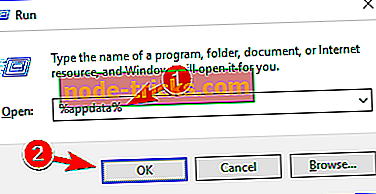
- Acum, găsiți directorul Skype, faceți clic dreapta pe el și alegeți Ștergere . Rețineți că eliminarea acestui director va elimina toate jurnalele de chat și fișierele primite.
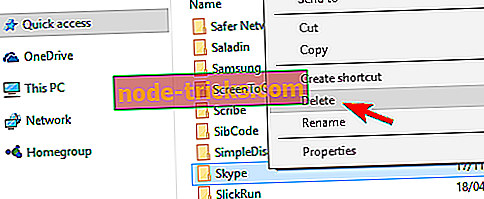
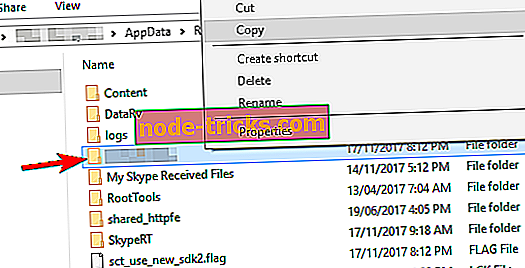
Acum trebuie să ștergeți toate fișierele rămase din directorul Skype. Pentru aceasta, urmați acești pași:
- Accesați directorul C: \ Program Files (x86) .
- Găsiți directorul Skype din listă, faceți clic dreapta pe el și alegeți Șterge din meniu.
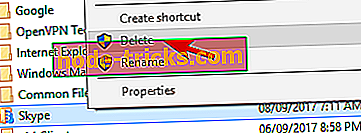
Ultimul pas necesită ștergerea tuturor intrărilor din registrul Skype de pe PC. Aceasta este probabil cea mai avansată parte a soluției, deci urmați instrucțiunile cu atenție. Pentru a elimina intrările din registrul Skype, procedați în felul următor:
- Apăsați tasta Windows + R și introduceți regedit . Apăsați Enter sau faceți clic pe OK .
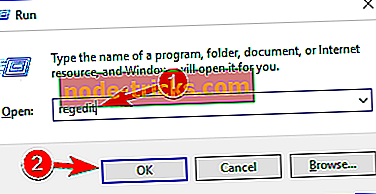
- Notă: Modificarea registrului poate cauza anumite probleme cu PC-ul dvs. dacă nu îl faceți în mod corespunzător, prin urmare este recomandat să exportați registrul înainte de a efectua modificări. Pentru a face acest lucru, trebuie doar să dați clic pe File (Fișier)> Export (Exportați) în Editorul de registri .
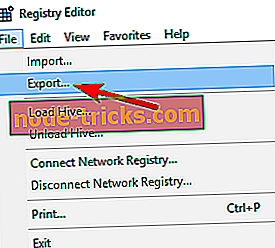
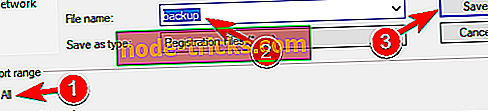
- Apăsați Ctrl + F în Editorul Regiștrilor sau mergeți la Edit> Find .
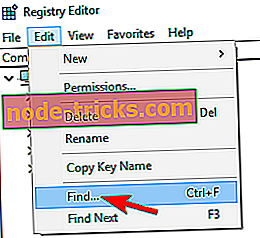
- Introduceți Skype în câmpul de introducere și faceți clic pe Găsiți Următorul .
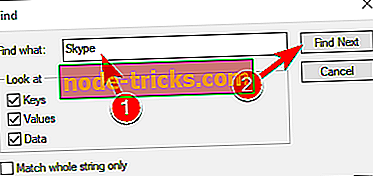
- Acum trebuie să ștergeți fiecare intrare care menționează Skype. Pentru aceasta, selectați acea intrare, dați clic dreapta pe ea și alegeți Ștergere . Când apare mesajul de confirmare, faceți clic pe Da .
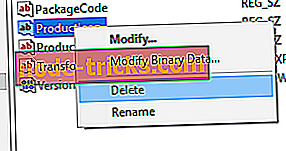
- Acum, repetați pașii 2 și 3 pentru a găsi o altă înregistrare asociată cu Skype. Ștergeți această intrare și repetați acești pași până când toate intrările Skype sunt eliminate din registru. Rețineți că ați putea avea peste 50 de înregistrări Skype din registru, deci acest proces poate dura ceva timp.
Dacă apar probleme după eliminarea acestor intrări, le puteți restabili cu ușurință executând fișierul pe care l-ați creat în Pasul 2 . Aceasta este o soluție avansată, dar dacă doriți să eliminați complet Skype, aceasta ar putea fi cea mai bună modalitate de ao face.
Soluția 5 - Utilizați PowerShell
Dacă doriți să dezinstalați Skype, s-ar putea să faceți acest lucru utilizând PowerShell. Rețineți că această metodă poate elimina numai versiunea universală a Skype și nu aplicația desktop.
Dacă doriți să eliminați versiunea de desktop a Skype, asigurați-vă că încercați o soluție diferită. Pentru a elimina Skype cu PowerShell, trebuie să faceți următoarele:
- Apăsați tasta Windows + S, introduceți powerhell și faceți clic dreapta pe PowerShell din lista de rezultate. Selectați Executare ca administrator din meniu.
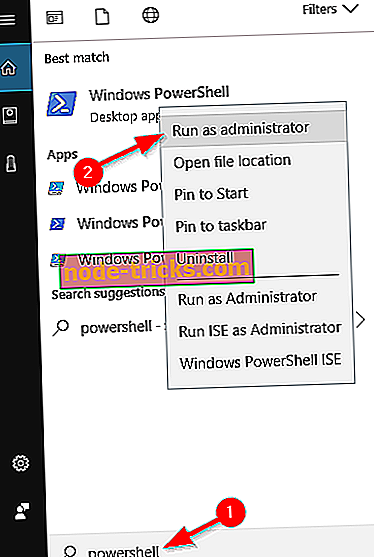
- Când începe Powershell, introduceți Get-AppxPackage * Microsoft.SkypeApp * | Remove-AppxPackage și apăsați Enter pentru ao rula.
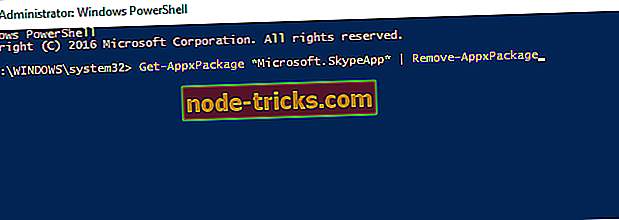
După ce ați executat această comandă, versiunea universală a Skype ar trebui să fie ștersă de pe PC.
Skype este o aplicație excelentă, dar dacă aveți probleme cu ea și doriți să o eliminați, nu ezitați să încercați una dintre soluțiile noastre.